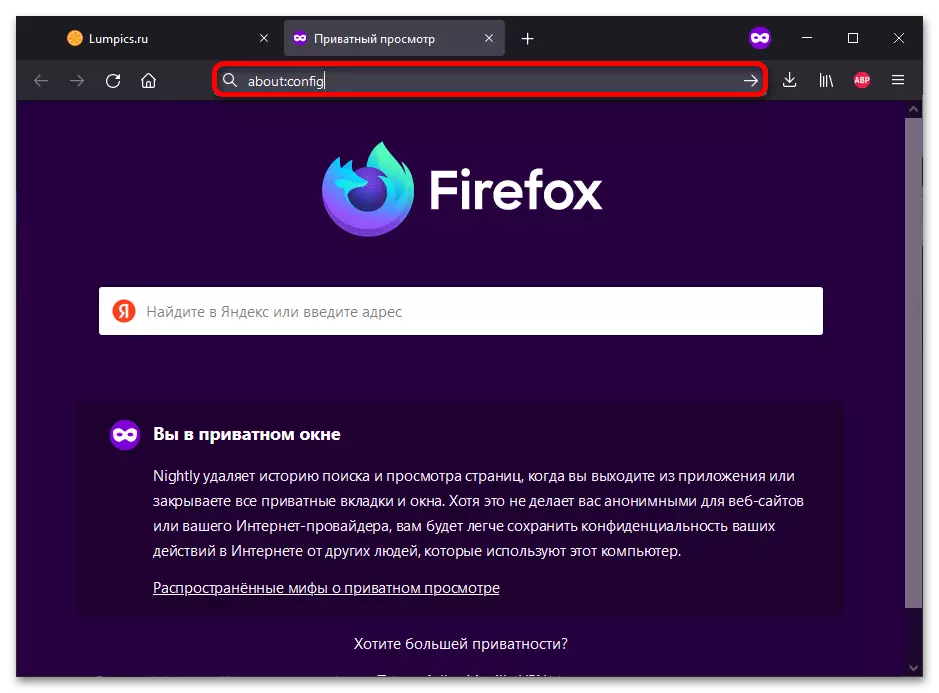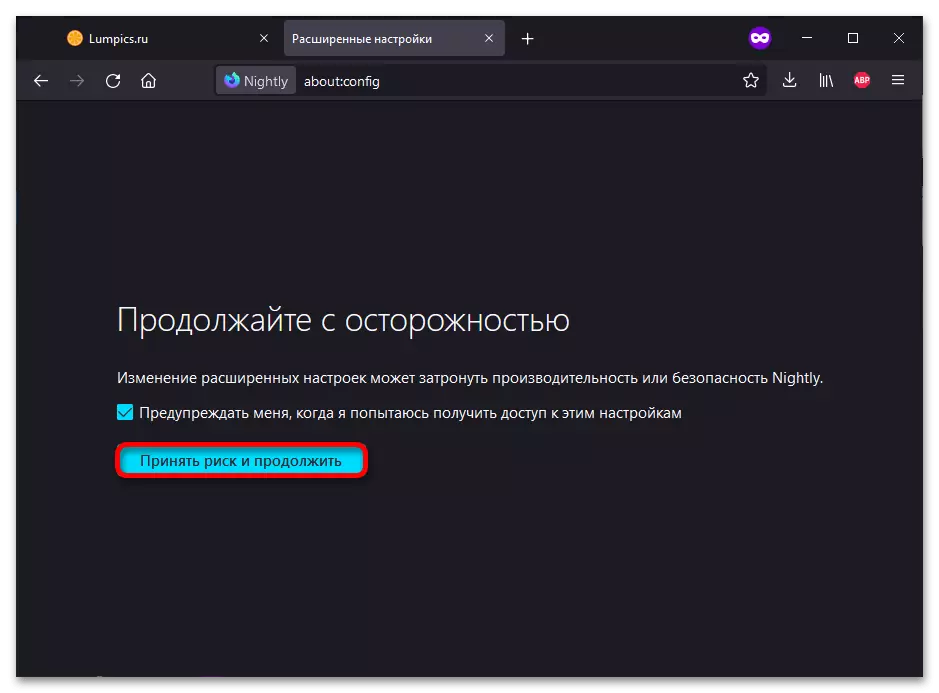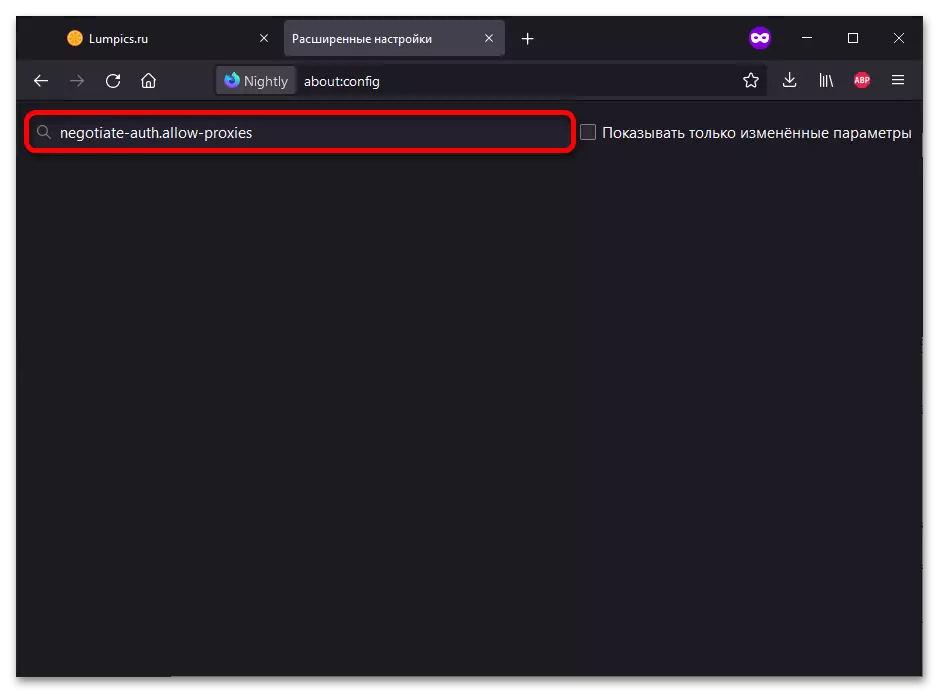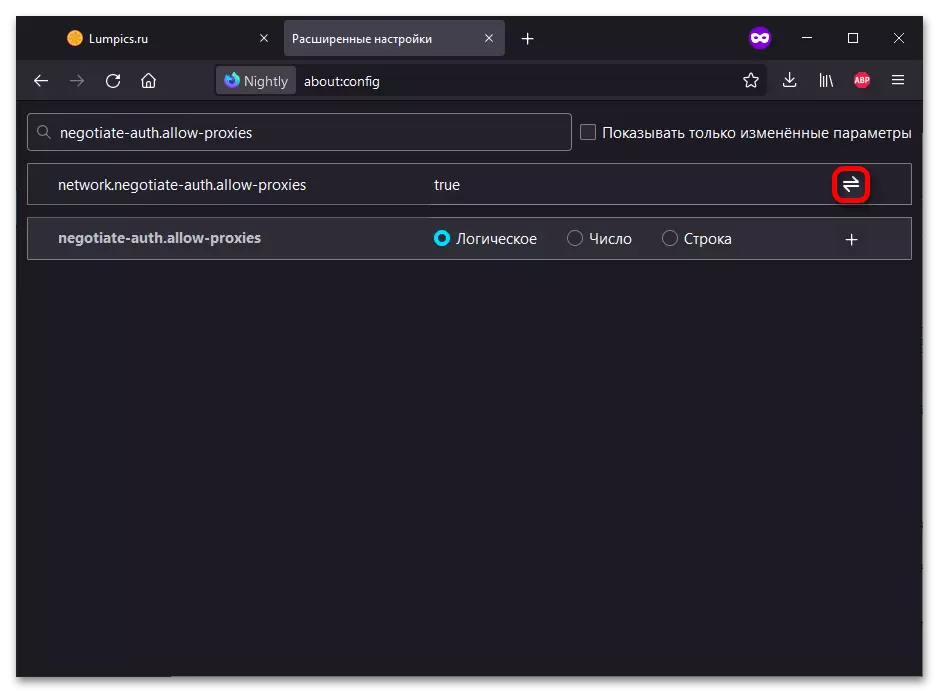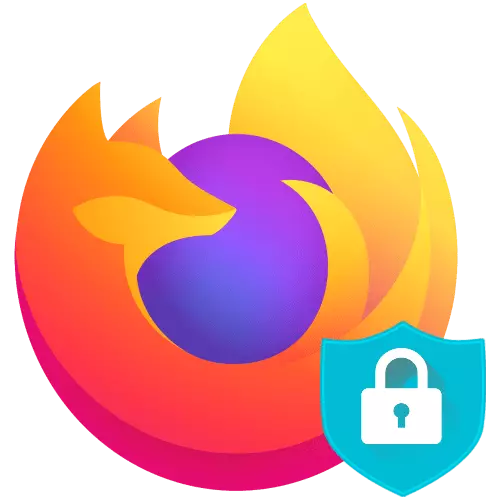
1-ئۇسۇلى: تەڭشەكلەر
سۈكۈت بويىچە, Mozilla Firefox «پروگراممىلارغا ھوقۇق بېرىش ئۈچۈن سانلىق مەلۇمات ساقلىمايدۇ, ئەمما بۇ ئىقتىدارنى ئۆزىڭىز بىر نەچچە سېكۇنت رولدۇلىڭىزدا كۆرسىتىشىڭىز مۇمكىن.
- تىزىملىك چاقىرىش كۇنۇپكىسىنى چېكىپ «تەڭشەك» گە كىرىڭ.
- «تور پارامېتىرلىرى» بۆلەكلىرىگە چۈشۈرۈڭ. «تەڭشەش ...» نى چېكىڭ.
تېخىمۇ كۆپ ئوقۇڭ: Mozilla Fixox توركۆرگۈدە ۋاكالەتچى تەڭشىكى
- رامكىنى تەكشۈرۈڭ "ھوقۇقنى تەلەپ قىلماڭ (ئەگەر پارول ساقلانغان بولسا)." «جەزملە» نى چېكىپ ئۆزگەرتىشلەرنى ساقلاڭ.
- توركۆرگۈ ئادرېسى ساھىبىدە, كىرىڭ: سەپلەڭ. «Enter» نى بېسىڭ.
- ئاگاھلاندۇرۇشنى ئوقۇغاندىن كېيىن «خەتەرنى ئېلىپ» نى چېكىڭ.
- سۆھبەت شەكلىدە سۆھبەت--Auth.allow-تىجارىتىنى ئىزدەش جەدۋىلىگە كىرىپ, بىر قانچە سېكۇنت ساقلىغۇچە بىر ئىككى سېكۇنت ساقلاڭ.
- ئېكراننى ئالماشتۇرۇش ئۈچۈن ئېكراننىڭ ئوڭ تەرىپىدىكى قۇشنى چېكىڭ. نەتىجىدە ئۇنىڭ قىممىتىنى ھەقىقىي ئالماشتۇرۇش كېرەك. بۇ تاللاشنى ئۆزگەرتىش توركۆرگۈنى قايتا قوزغىغاندىن كېيىن كۈچكە ئىگە بولىدۇ.
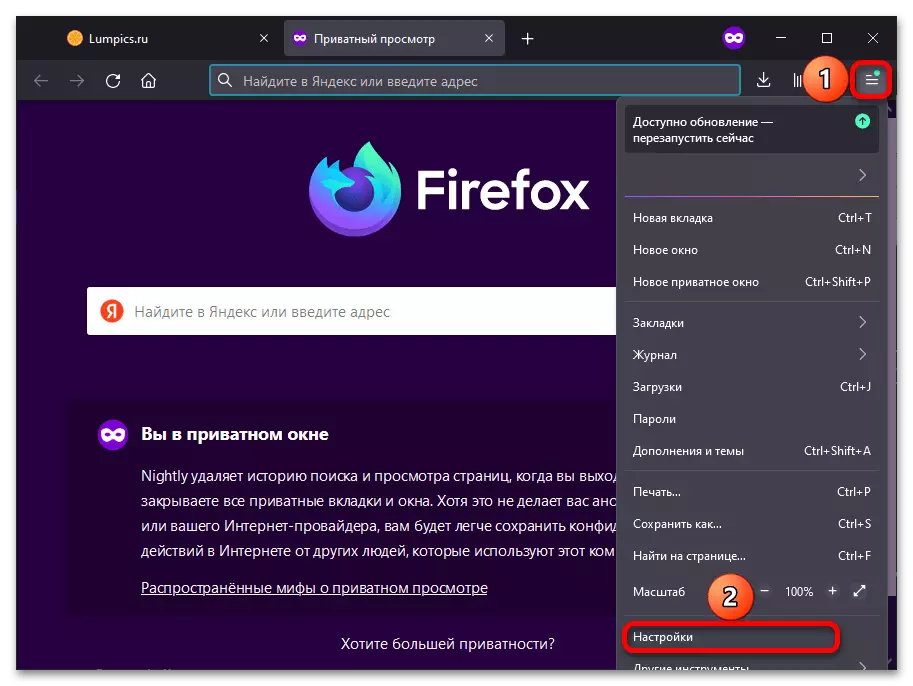
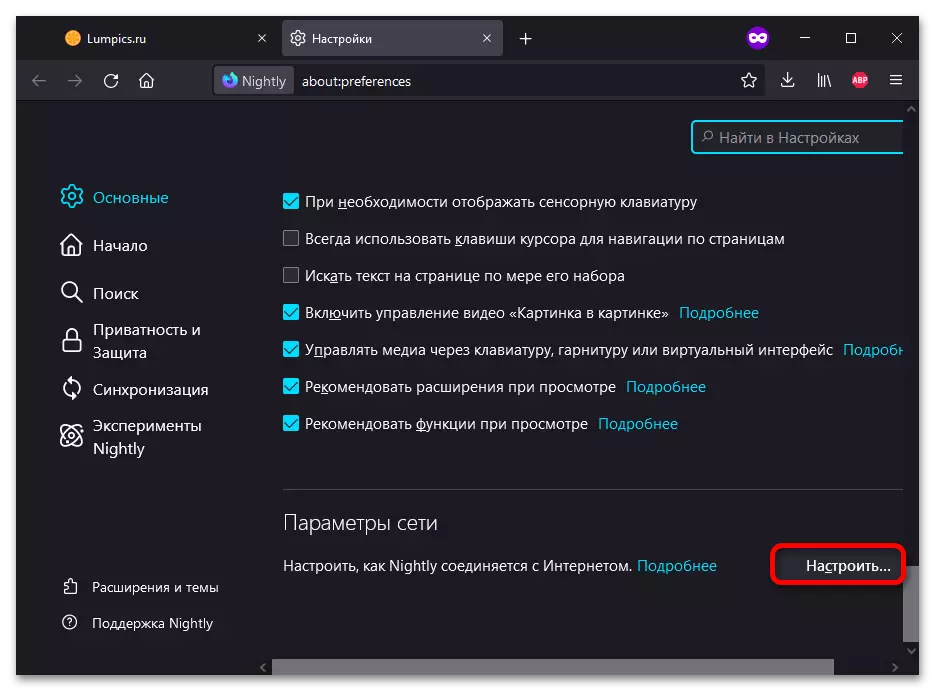
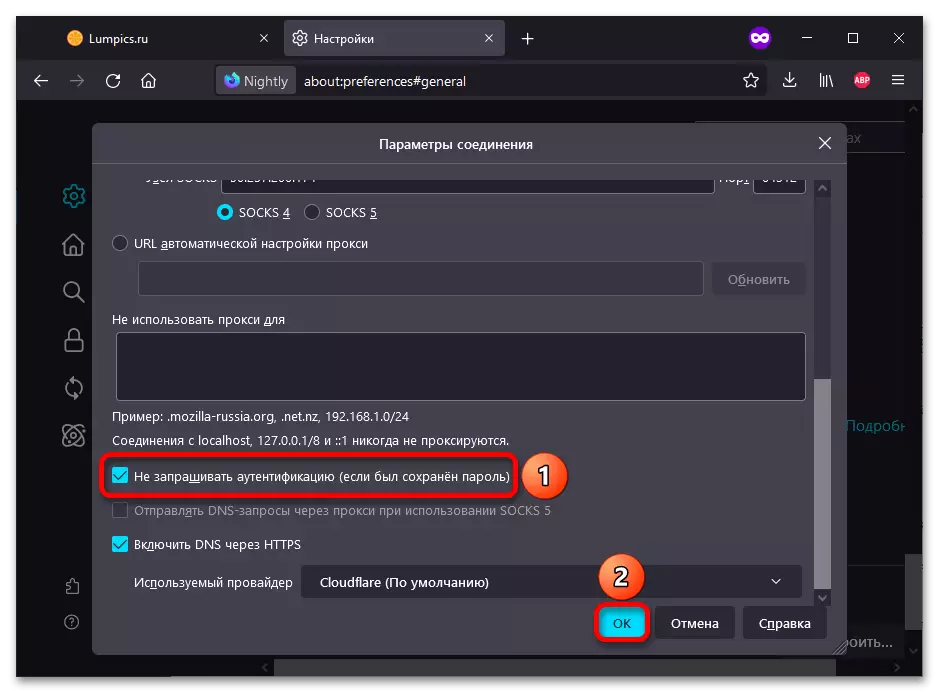
2-خىل ئۇسۇل: ئىلغار تەڭشەكلەر
بۇ پروگراممىنىڭ ئازراق يوشۇرۇن پارامېتىرى بار. ئۇنداقتا ۋاكالەتچى مۇلازىمېتىردا ئاپتوماتىك ھوقۇقنى ئۆز ئىچىگە ئالالايسىز.